HTML画中画样式设置方法详解
想知道HTML画中画样式如何设置?本文为你详细解读::picture-in-picture伪类的用法,助你轻松定制个性化的画中画视频体验。通过CSS,你可以调整画中画模式下视频内容的边框、阴影、滤镜等视觉效果,打造独特的风格。但要注意,此伪类无法控制窗口大小、位置和原生UI。要实现更精细的控制,需结合JavaScript API,监听画中画状态变化,实现进入/退出画中画等功能。同时,别忘了考虑浏览器兼容性以及优秀的用户交互设计,让你的画中画功能更加完善。掌握这些技巧,让你的网站视频体验更上一层楼!
答案:通过CSS的::picture-in-picture伪类可设置画中画模式下视频内容的边框、阴影、滤镜等视觉样式,但无法控制窗口大小、位置及原生UI;需结合JavaScript API实现进入/退出画中画并监听状态变化,同时注意浏览器兼容性与用户交互设计。
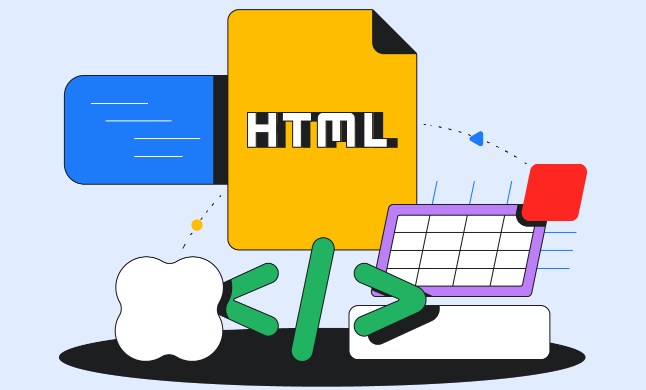
设置HTML画中画(Picture-in-Picture)的样式,主要是通过CSS的::picture-in-picture伪类来实现的。这个伪类允许你针对处于画中画模式下的视频元素应用特定的CSS规则,但它并不是用来控制画中画窗口本身的尺寸或位置,而是窗口里那个视频内容的表现形式。
要给画中画设置样式,你需要先有一个支持画中画的元素。
<video id="myVideo" src="your-video.mp4" controls></video>
然后,在你的CSS里,使用::picture-in-picture伪类。我个人觉得,这个伪类设计得挺巧妙的,它没有直接暴露画中画窗口的操作系统级控制,而是聚焦在内容本身,这其实也符合Web开发的沙盒理念。
/* 当视频进入画中画模式时,应用这些样式 */
video::picture-in-picture {
border: 3px solid #ff6347; /* 给视频加个醒目的边框,有点橙红色的活力 */
border-radius: 10px; /* 圆角处理,让画面更柔和 */
box-shadow: 0 0 15px rgba(0, 255, 255, 0.7); /* 加点青色的发光效果,挺酷的 */
filter: grayscale(50%); /* 视频灰度化一半,增加一点“特殊模式”的氛围感 */
transition: all 0.3s ease-in-out; /* 让样式变化更平滑,用户体验会好很多 */
}
/* 也可以结合其他伪类,比如鼠标悬停在画中画窗口上时 */
video::picture-in-picture:hover {
filter: grayscale(0%); /* 鼠标移上去,视频恢复色彩,感觉更生动 */
box-shadow: 0 0 25px rgba(0, 255, 255, 1); /* 阴影更明显,提示用户可以交互 */
transform: scale(1.01); /* 轻微放大,给个小小的反馈 */
}这段代码会让你的视频在进入画中画模式时,拥有一个橙色的边框、圆角和青色的阴影。当鼠标悬停在画中画窗口上时,阴影会更明显,视频的灰度效果也会消失,并且会有一个轻微的放大效果。这都是针对视频内容本身进行的视觉调整,而不是外部的窗口框架。
::picture-in-picture伪类到底能控制什么?
说到这个伪类,它能控制的范围其实比你想象的要窄,但又比你想象的要有趣。它主要针对的是视频元素在画中画状态下的视觉呈现。你可以调整的CSS属性包括但不限于:
- 边框(
border):给视频内容加个边框,让它在小窗里显得更突出。 - 阴影(
box-shadow):为视频添加阴影,营造深度感或发光效果。 - 圆角(
border-radius):让视频画面边缘变得圆润,有时候这种小细节能提升不少精致感。 - 透明度(
opacity):如果你想让画中画里的视频内容稍微透明一点,这个也能实现。 - 变换(
transform):比如scale(缩放)、rotate(旋转)等,可以给视频内容带来一些动态效果,不过旋转在实际应用中可能比较少见,毕竟用户看视频还是希望能正着看。 - 滤镜(
filter):像grayscale(灰度)、blur(模糊)、brightness(亮度)等,这些滤镜能让画中画的视频有独特的视觉风格,比如我上面例子里用的灰度,就能营造一种“背景播放”的氛围。 - 背景(
background):尽管视频本身是内容,但如果视频有透明区域,或者你想在视频下方设置一个背景色,这个也是可以的。
但需要特别注意的是,这个伪类无法直接控制画中画窗口的:
- 大小(
width,height):画中画窗口的大小通常由浏览器根据视频的原始比例和用户设置(如果有的话)自动调整,或者通过JavaScript API来建议,CSS是无能为力的。我第一次接触时,总想去设置width和height,结果发现根本不行,这确实是个常见的误区。 - 位置(
top,left,margin,padding):画中画窗口的位置是由操作系统或浏览器内核控制的,你不能通过CSS来把它固定在屏幕的某个角落。 - 原生的UI元素:比如关闭按钮、播放/暂停按钮、进度条等,这些都是浏览器提供的原生界面,你无法用CSS去修改它们。
所以,::picture-in-picture伪类更像是给视频内容本身穿上了一件特殊的“衣服”,而不是去改造它的“房子”。
为什么我的画中画样式不生效?常见误区与调试技巧
在实际开发中,你可能会遇到CSS样式写了,但画中画出来后却没效果的情况。这确实让人抓狂,但通常都有迹可循。
一个很常见的误区是,你可能忘记了视频必须先进入画中画模式,这个伪类才会生效。它不是一个静态的样式,而是动态地应用于视频处于特定状态时。用户需要点击画中画按钮,或者你的JavaScript代码调用了videoElement.requestPictureInPicture()方法,视频才会进入这个模式。如果视频还在普通播放状态,你当然看不到这些样式。
另一个常见问题是浏览器兼容性。尽管主流浏览器对画中画的支持越来越好,但不同的浏览器或版本可能对::picture-in-picture伪类支持的CSS属性范围有所差异。有些属性在某个浏览器里可能就是不生效,所以多测试几个浏览器是王道。
还有就是CSS属性的限制。就像我前面提到的,你试图去设置一些浏览器不暴露给CSS控制的属性,比如width、height、position等。这些属性在::picture-in-picture伪类里是无效的,因为画中画窗口的布局是由浏览器内核和操作系统共同管理的。
调试技巧方面,最直接有效的就是利用浏览器开发者工具。当视频进入画中画模式后,在主页面的开发者工具里找到那个元素,你会发现它多了一个::picture-in-picture的伪类。你可以直接在样式面板里检查你写的CSS是否被应用了,有没有被其他规则覆盖(虽然伪类的优先级通常很高,但也不是不可能),或者有没有被浏览器标记为无效属性。
如果实在找不出问题,可以尝试简化你的CSS。只保留一个最简单的属性,比如一个border,看看它是否生效。如果生效,就逐步添加其他属性,这样能帮你定位是哪个属性出了问题,或者是不是多个属性组合导致了意外。同时,也可以在不同的浏览器上进行测试,对比行为差异,这往往能揭示一些隐藏的兼容性问题。
除了样式,画中画还有哪些值得关注的API和交互?
画中画不仅仅是视觉上的小窗口,它背后还有一套相当完善的JavaScript API,让开发者能更好地控制和响应画中画的生命周期。理解这些API,能让你在设计用户体验时有更多可能。
首先是核心的API方法:
videoElement.requestPictureInPicture():这是让视频进入画中画模式的关键。它通常需要由用户手势(比如点击按钮)触发,不能直接在页面加载时就调用,这是出于用户体验和安全考虑。document.exitPictureInPicture():用于退出画中画模式,让视频回到主页面。
接着是几个事件监听,它们对于同步页面状态和画中画状态非常有用:
videoElement.addEventListener('enterpictureinpicture', () => { ... });:当视频进入画中画模式时触发。你可以在这里调整主页面的布局,或者暂停一些不必要的动画。videoElement.addEventListener('leavepictureinpicture', () => { ... });:当视频退出画中画模式时触发。这是一个很好的时机,可以恢复主页面的原始状态。videoElement.addEventListener('resize', (event) => { ... });:这个事件在画中画窗口大小改变时触发,event.width和event.height可以获取到新的尺寸。这在某些需要根据画中画尺寸调整内容比例的场景下非常有用,虽然CSS不能直接控制,但JS可以感知。
还有一些状态和属性:
document.pictureInPictureEnabled:一个布尔值,告诉你当前浏览器和设备是否支持画中画功能。在尝试调用requestPictureInPicture()之前,最好先检查这个,避免不必要的错误。videoElement.disablePictureInPicture = true;:如果你不希望某个视频能进入画中画模式,可以设置这个属性。这在一些需要严格控制播放环境的场景下很有用。
从交互层面考虑,画中画的价值在于多任务处理。用户可以在浏览其他内容的同时,不间断地观看视频。作为开发者,我们应该思考:
- 何时提供画中画选项? 并非所有视频都适合画中画。新闻直播、教程、长篇访谈可能更适合,而短小的广告或背景视频则不一定。
- 如何处理主页面与画中画的同步? 当用户在画中画窗口中暂停或播放时,主页面的播放状态是否也应该同步?反之亦然。
- 画中画退出后的体验? 当用户关闭画中画窗口时,视频是应该回到主页面继续播放,还是停止?这取决于你的产品设计。
我个人觉得,画中画功能极大地提升了视频内容在Web上的灵活性。虽然它的样式控制有限,但结合JavaScript API,我们依然能创造出流畅且用户友好的多任务视频体验。
理论要掌握,实操不能落!以上关于《HTML画中画样式设置方法详解》的详细介绍,大家都掌握了吧!如果想要继续提升自己的能力,那么就来关注golang学习网公众号吧!
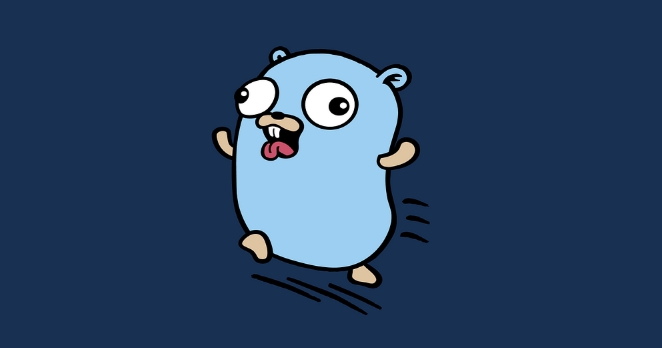 Golang限流实战:防御DDoS技巧分享
Golang限流实战:防御DDoS技巧分享
- 上一篇
- Golang限流实战:防御DDoS技巧分享
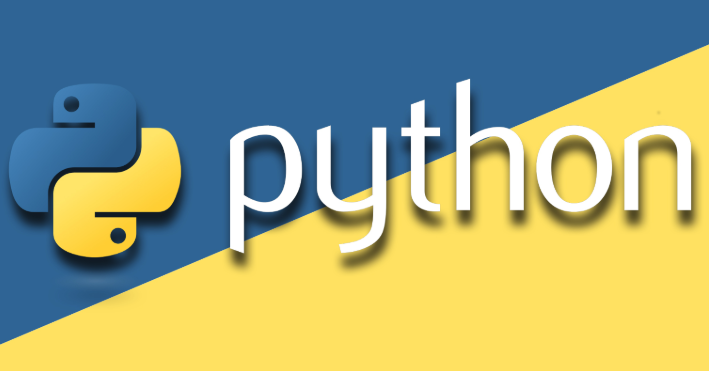
- 下一篇
- Python核心数据结构及特性解析
-

- 文章 · 前端 | 32秒前 |
- jQueryUI是什么?功能与使用详解
- 360浏览 收藏
-

- 文章 · 前端 | 3分钟前 |
- 搭建JavaScript框架脚手架工具全攻略
- 149浏览 收藏
-

- 文章 · 前端 | 11分钟前 | JavaScript Bootstrap 响应式设计 CSS框架 Tab切换布局
- CSS实现Tab切换布局教程
- 477浏览 收藏
-

- 文章 · 前端 | 11分钟前 |
- 并发控制:限制异步请求数量方法
- 313浏览 收藏
-

- 文章 · 前端 | 15分钟前 |
- CSS压缩合并提升加载性能详解
- 153浏览 收藏
-
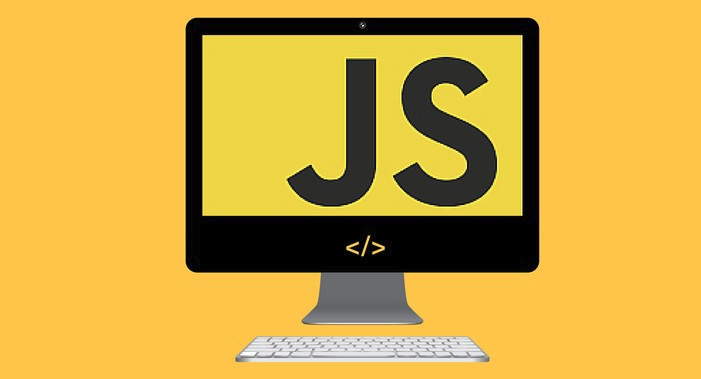
- 文章 · 前端 | 33分钟前 |
- JavaScript全栈开发入门教程
- 137浏览 收藏
-
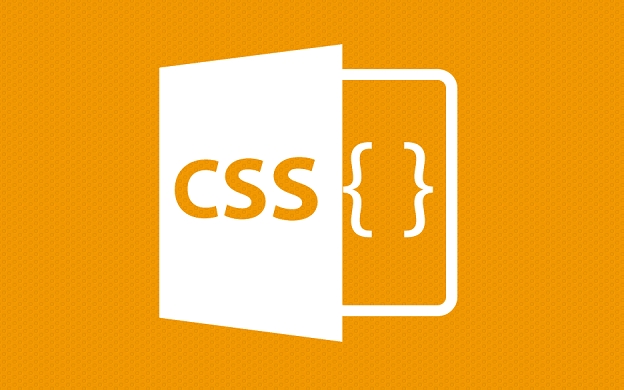
- 文章 · 前端 | 38分钟前 |
- CSSGridfr单位使用详解
- 333浏览 收藏
-

- 文章 · 前端 | 42分钟前 |
- JS实现文件上传方法详解
- 412浏览 收藏
-
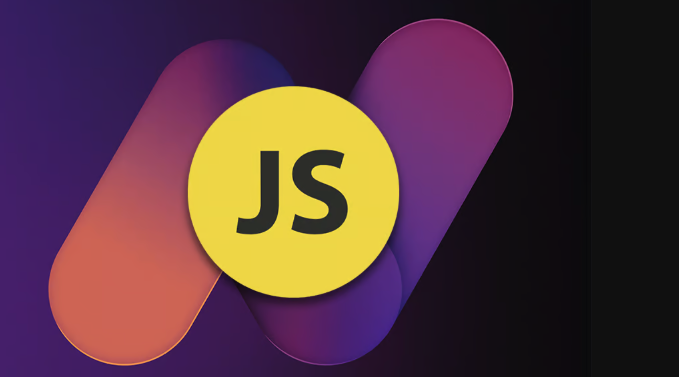
- 文章 · 前端 | 51分钟前 | JavaScript TypeScript 功能扩展 装饰器模式 @decorator
- JavaScript装饰器模式全解析
- 322浏览 收藏
-

- 文章 · 前端 | 54分钟前 |
- CSS悬停显示隐藏内容方法
- 138浏览 收藏
-

- 前端进阶之JavaScript设计模式
- 设计模式是开发人员在软件开发过程中面临一般问题时的解决方案,代表了最佳的实践。本课程的主打内容包括JS常见设计模式以及具体应用场景,打造一站式知识长龙服务,适合有JS基础的同学学习。
- 543次学习
-

- GO语言核心编程课程
- 本课程采用真实案例,全面具体可落地,从理论到实践,一步一步将GO核心编程技术、编程思想、底层实现融会贯通,使学习者贴近时代脉搏,做IT互联网时代的弄潮儿。
- 516次学习
-

- 简单聊聊mysql8与网络通信
- 如有问题加微信:Le-studyg;在课程中,我们将首先介绍MySQL8的新特性,包括性能优化、安全增强、新数据类型等,帮助学生快速熟悉MySQL8的最新功能。接着,我们将深入解析MySQL的网络通信机制,包括协议、连接管理、数据传输等,让
- 500次学习
-

- JavaScript正则表达式基础与实战
- 在任何一门编程语言中,正则表达式,都是一项重要的知识,它提供了高效的字符串匹配与捕获机制,可以极大的简化程序设计。
- 487次学习
-

- 从零制作响应式网站—Grid布局
- 本系列教程将展示从零制作一个假想的网络科技公司官网,分为导航,轮播,关于我们,成功案例,服务流程,团队介绍,数据部分,公司动态,底部信息等内容区块。网站整体采用CSSGrid布局,支持响应式,有流畅过渡和展现动画。
- 485次学习
-

- ChatExcel酷表
- ChatExcel酷表是由北京大学团队打造的Excel聊天机器人,用自然语言操控表格,简化数据处理,告别繁琐操作,提升工作效率!适用于学生、上班族及政府人员。
- 3179次使用
-

- Any绘本
- 探索Any绘本(anypicturebook.com/zh),一款开源免费的AI绘本创作工具,基于Google Gemini与Flux AI模型,让您轻松创作个性化绘本。适用于家庭、教育、创作等多种场景,零门槛,高自由度,技术透明,本地可控。
- 3390次使用
-

- 可赞AI
- 可赞AI,AI驱动的办公可视化智能工具,助您轻松实现文本与可视化元素高效转化。无论是智能文档生成、多格式文本解析,还是一键生成专业图表、脑图、知识卡片,可赞AI都能让信息处理更清晰高效。覆盖数据汇报、会议纪要、内容营销等全场景,大幅提升办公效率,降低专业门槛,是您提升工作效率的得力助手。
- 3419次使用
-

- 星月写作
- 星月写作是国内首款聚焦中文网络小说创作的AI辅助工具,解决网文作者从构思到变现的全流程痛点。AI扫榜、专属模板、全链路适配,助力新人快速上手,资深作者效率倍增。
- 4525次使用
-

- MagicLight
- MagicLight.ai是全球首款叙事驱动型AI动画视频创作平台,专注于解决从故事想法到完整动画的全流程痛点。它通过自研AI模型,保障角色、风格、场景高度一致性,让零动画经验者也能高效产出专业级叙事内容。广泛适用于独立创作者、动画工作室、教育机构及企业营销,助您轻松实现创意落地与商业化。
- 3799次使用
-
- JavaScript函数定义及示例详解
- 2025-05-11 502浏览
-
- 优化用户界面体验的秘密武器:CSS开发项目经验大揭秘
- 2023-11-03 501浏览
-
- 使用微信小程序实现图片轮播特效
- 2023-11-21 501浏览
-
- 解析sessionStorage的存储能力与限制
- 2024-01-11 501浏览
-
- 探索冒泡活动对于团队合作的推动力
- 2024-01-13 501浏览





